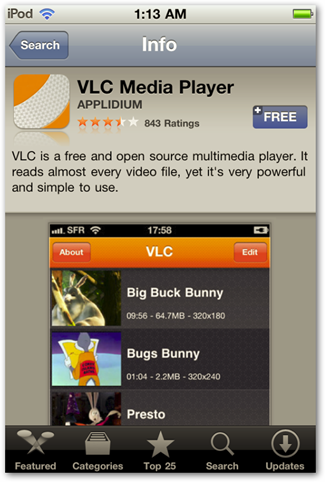Leter du etter en måte å kontrollere PC-en fra hele rommet? I dag ser vi på hvordan du kan gjøre din iPhone og iPod Touch om til en fjernkontroll med HippoRemote Lite.
Hva du trenger:
- Vertsdatamaskin for Windows, Mac eller Linux. (Er trinnene nedenfor vist i Windows 7)
- HippoVNC-serverprogramvare installert på vertsdatamaskinen din. (Linux-brukere kan bruke inkludert VNC-serverprogramvare)
- HippoRemote Lite-appen er installert fra App Store.
- En WiFi-ruter.
HippoVNC-serverinstallering
Last ned HippoVNC-serverfilen. Koblingen finner du på slutten av artikkelen.

Åpne filen og velg Kjør.

Velg en mappe du vil pakke ut filen til.

Kjør WinVNC.exe-filen.

Hvis du blir bedt om det av brannmur-applikasjonen din, velger du å gi tilgang til HippoVNC.
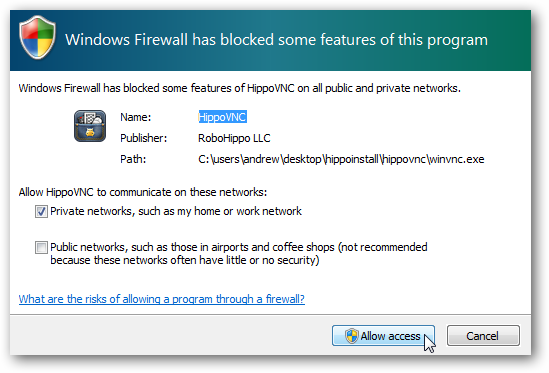
I innstillinger-vinduet skriver du inn et passord under Autentisering og velger OK.

Neste, hvis du ikke har iTunes installert på dinPC, må du skaffe IP-adressen til vertsmaskinen din. Det er mange måter å gjøre dette på, men det enkleste er å sveve musen over HippoRemote Lite-ikonet i systemmagasinet.
Merk: Hvis iTunes er installert på vertsdatamaskinen, kan HippoRemote automatisk oppdage datamaskinen din, slik at du ikke trenger å oppgi IP-adressen.

Å kjøre HippoVNC som en tjeneste
Hvis du vil at HippoVNC skal løpe hver gang dustart PCen din, kan du kjøre den som en tjeneste. (Ellers må du starte den manuelt hver gang du vil bruke den.) For å kjøre HippoVNC som en tjeneste, høyreklikker du på Systemmagasin-ikonet og velger Installer tjeneste.
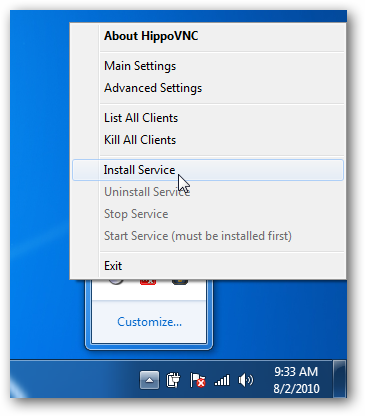
Deretter må du koble iPhone eller iPod Touch til WiFi-nettverket. Når du er tilkoblet, åpner du HippoRemote Lite-appen og velger Legg til tilkobling.

Skriv inn IP-adressen for verten og passordet du oppga tidligere i vinduet HippoVNC-innstillinger. Trykk på Fullført når du er ferdig.
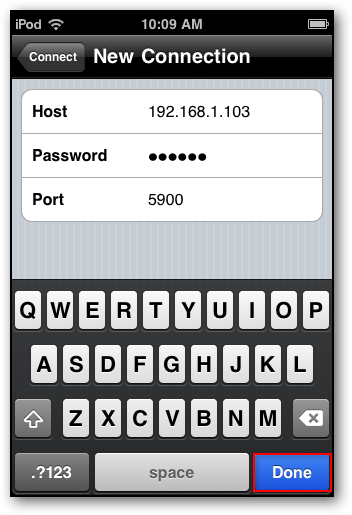
Du skal nå se datamaskinens IP-adresse vises under Lagrede tilkoblinger. Velg den for å koble til PC-en.

Du blir møtt av HippoRemote-innstillingeneskjerm der kan kan gjøre visse justeringer, for eksempel sporing og rullehastighet. Noen alternativer, for eksempel å sette makroer, er bare tilgjengelige i den fullstendige (kommersielle) versjonen av HippoRemote. Trykk på styrefeltknappen øverst til venstre for å bytte til styreflaten.

Nå er du klar til å kontrollere datamaskinen din. Hvis du vil flytte markøren på dataskjermen, blar du eller drar fingeren over styrefeltet.

Knappene øverst fungerer som høyre og venstre museknapp. Bare trykk på dem for høyre og venstre museklikk.
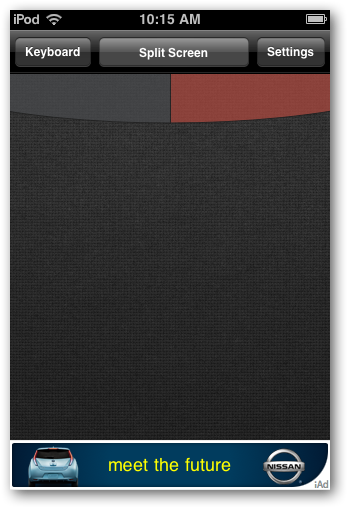
Velg tastatur-knappen for å bytte for å få frem tastaturmodus på skjermen, skriv inn tekst.

Knappen Delte skjerm gir deg både tastaturet og styreflaten samtidig.

Konklusjon
HippoRemote Lite er en glatt og enkel måte å gjøre det påkontroller PCen din fra iPhone eller iPod Touch. Hvis du er interessert i noen av ekstrafunksjonene som er tilgjengelige i den kommersielle versjonen av HippoRemote, sjekk ut vår gjennomgang av HippoRemote Pro 2.2.
Last ned HippoVNC
HippoRemote Lite